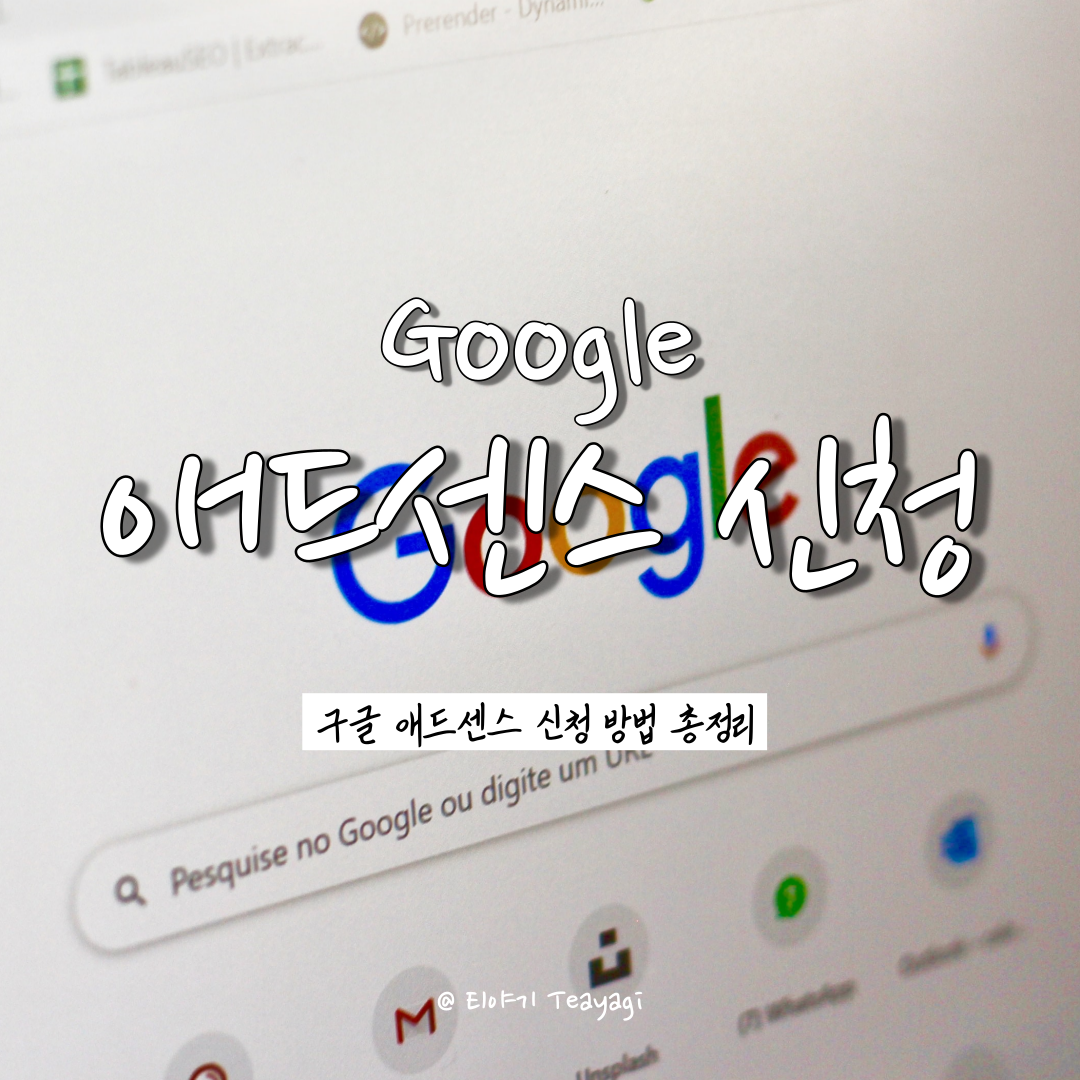
티스토리 블로그를 하는 사람들의 가장 주요한 목적은 바로 구글 애드센스를 연동해서 광고 수익을 창출하는 것이다. 즉 수익화 블로그를 운영한다는 것인데, 이를 실현하기 위해서는 구글 애드센스 승인 심사를 통과해야 한다. 하지만 애드센스는 애드 고시라는 말이 있을 만큼 통과하는 게 어렵다고 소문이 나 있는데, 도대체 어떻게 승인 심사에 한 번에 붙을 수 있었던 것일까?
구글 애드센스 승인 심사 한 번에 통과하는 방법
앞서 말했던 것처럼 구글 애드센스의 승인 심사는 어렵기로 정평이 나 있다. 4수, 5 수하는 사람을 어렵지 않게 찾아볼 수 있을 정도이다. 애드센스 승인 심사를 한 번에 붙는 방법에 대해서는 여러 이야기가 많지만, 나의 사례를 기준으로 꿀팁을 알려주자면 다음과 같다.
우선 나의 경우에는 수익화 블로그를 운영하는 방법에 대해 강의를 하고 있는 리남님의 이야기를 참고로 해서 애드센스 승인 심사를 넣었다. 리남님의 말로는 구글 애드센스 승인 심사를 넣을 때 가장 좋은 기준이 되는 건 포스팅 개수라고 한다. 양질의 글을 최소 15개 정도 올리고, 그 후에 승인 심사 신청을 넣으면 통과할 수 있는 확률이 높다는 거다.
이 이야기를 참고해서 나는 11개의 글이 쌓였던 지난 10월 27일에 심사 신청을 넣었고 31일에 합격 안내를 받았다. 이걸 보면 포스팅 개수가 어느 정도 영향을 주기는 하는 것 같다. 또한 카테고리마다 최소 2개의 글이 올라와 있는 게 좋다고 했다. 그래서 처음부터 카테고리를 너무 많이 만들어두지 않고, 애드센스 승인 심사 신청 전에 발행할 글이 속할 카테고리만 먼저 만들어 놓는 걸 추천한다.
구글 애드센스 계정 생성 방법
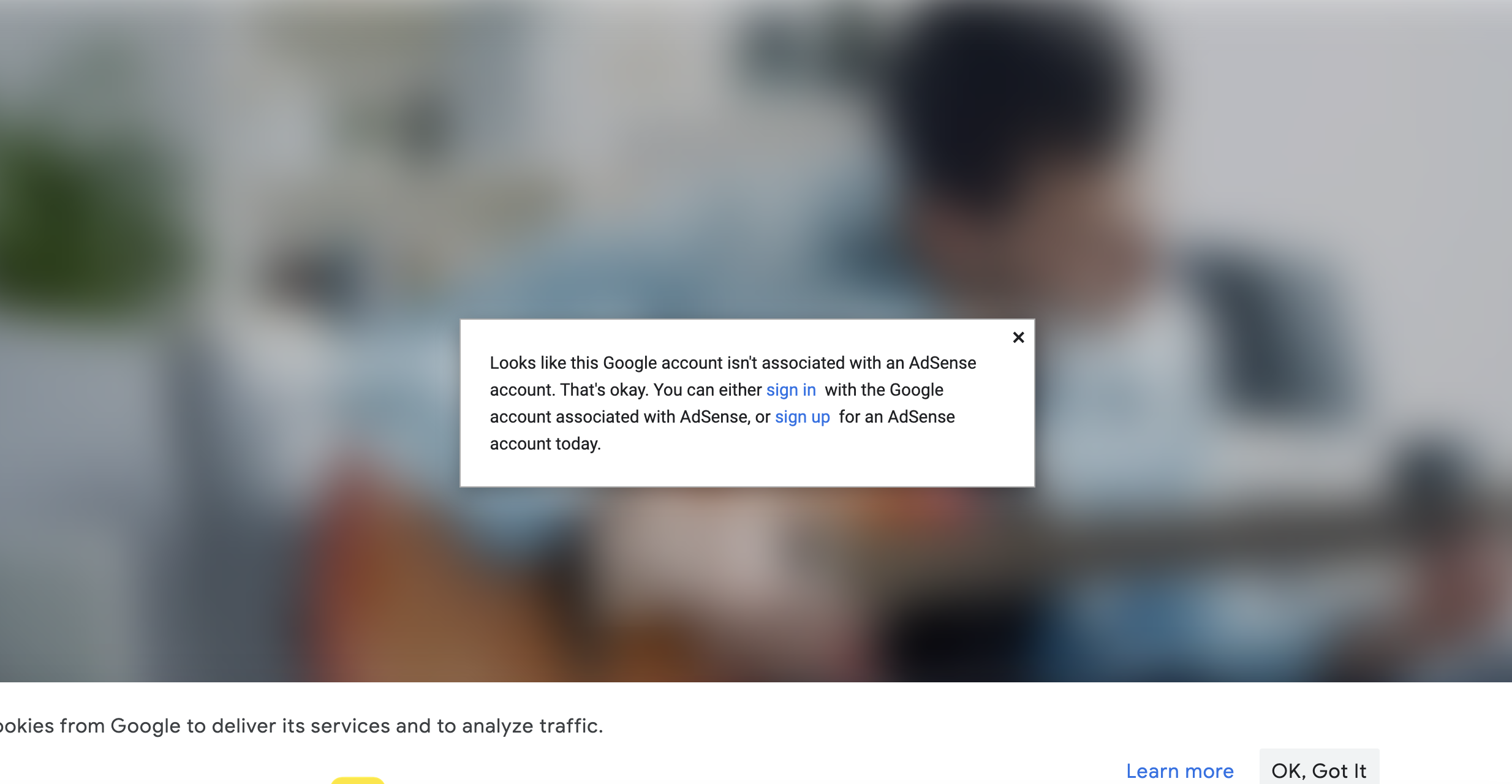
티스토리 블로그에 구글 애드센스를 연동하려고 하면 우선 구글 애드센스 계정을 만들어야 한다. 기존에 사용하는 구글(Google) 메일이 있으면 별도 회원가입 없이 계정을 만들 수 있으나, 광고 심사 신청을 위한 기본 정보를 입력해 줘야 한다. 입력해야 하는 정보도 많지 않으니 튜토리얼을 잘 따라서 신청을 해 보도록 하자.
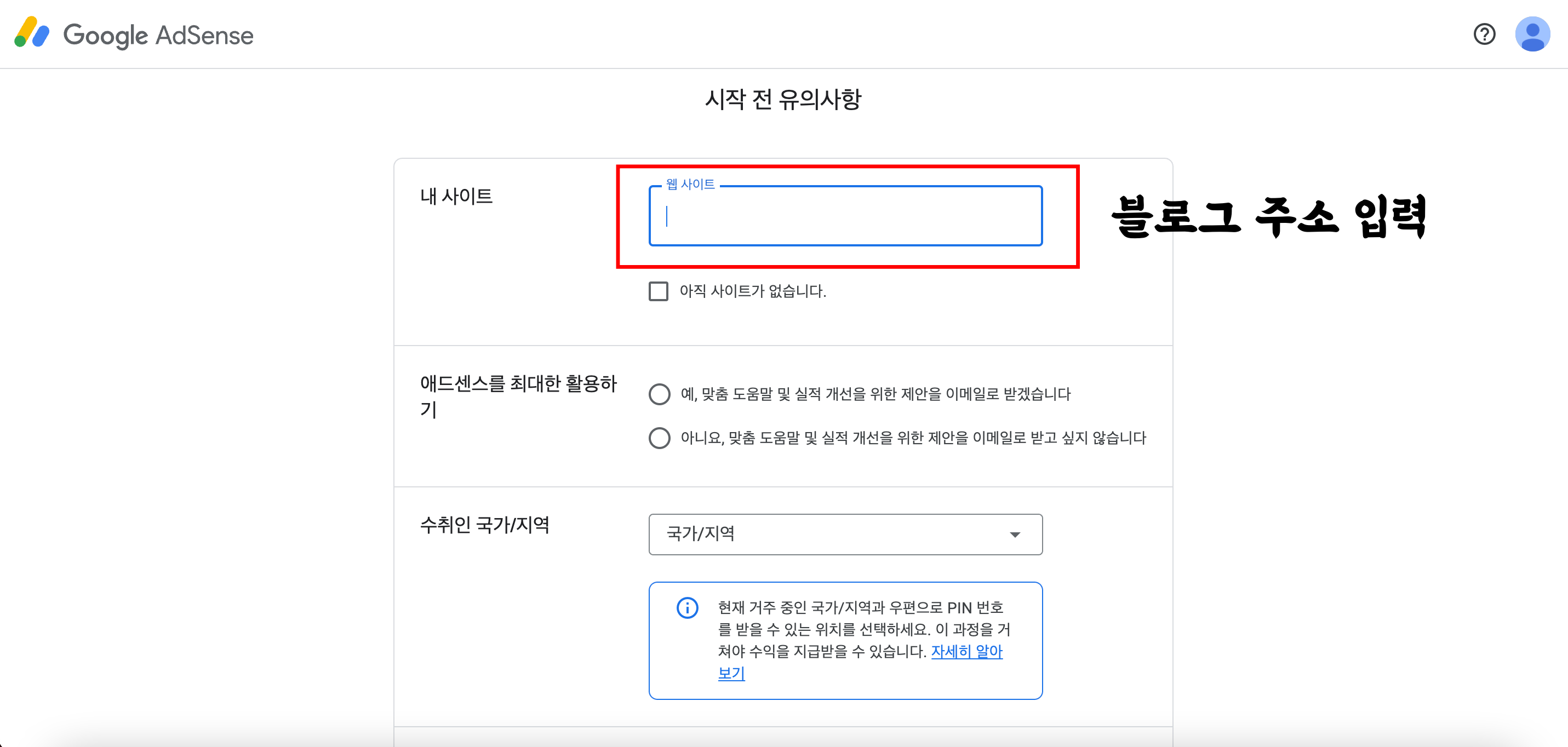
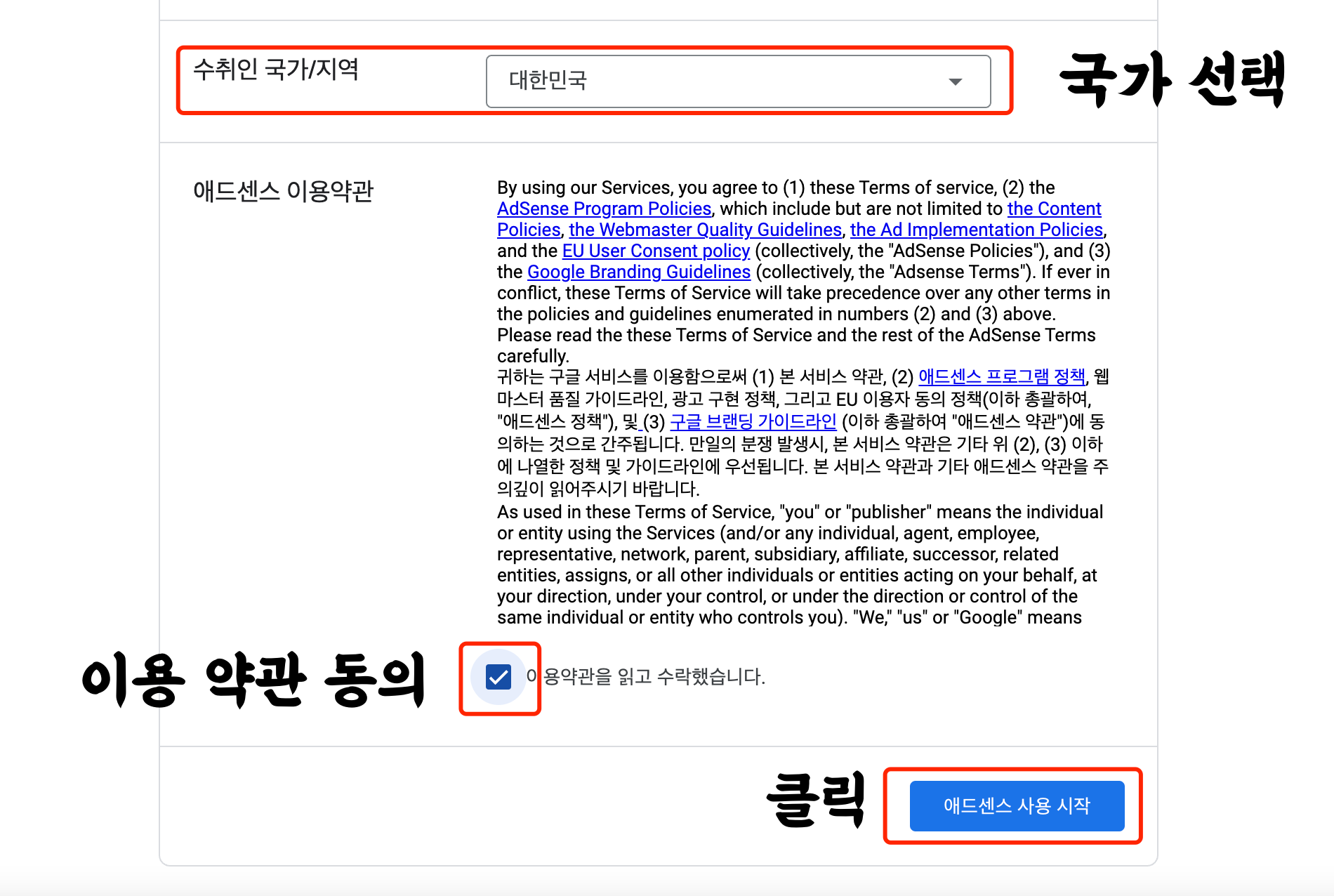
계정 생성을 위한 기본 정보 등록은 아주 간단하게 진행된다. 블로그 주소를 입력하고 수취인의 국가를 선택한 뒤 이용 약관 동의를 하면 모든 것이 끝이다. 기본 정보 등록을 마치고 애드센스 사용 시작이라는 우측 하단의 파란색 버튼을 클릭하면 계정이 생성되고 '환영합니다. 애드센스 시작을 도와드리겠습니다.'라는 제목의 메일이 수신된다.
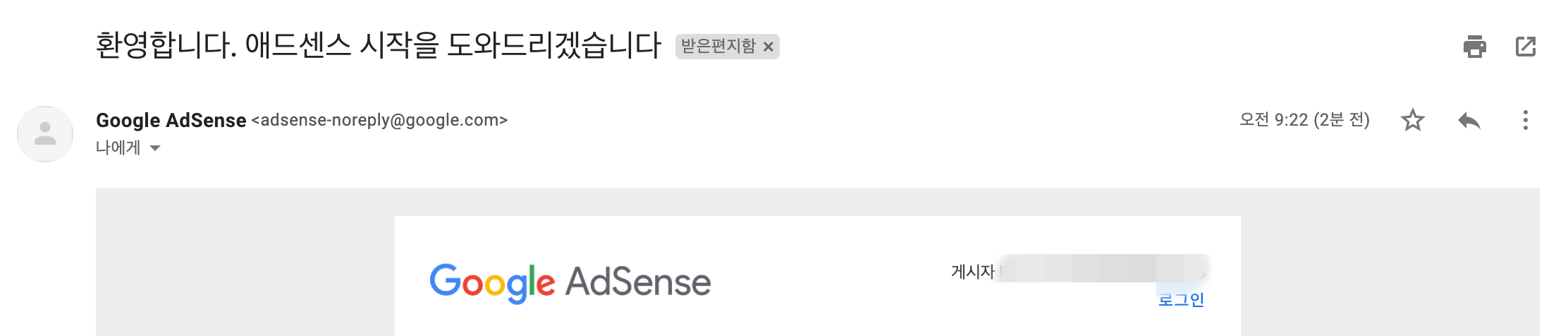
애드센스 승인 심사 신청 방법
사이트 필수 정보 입력하기
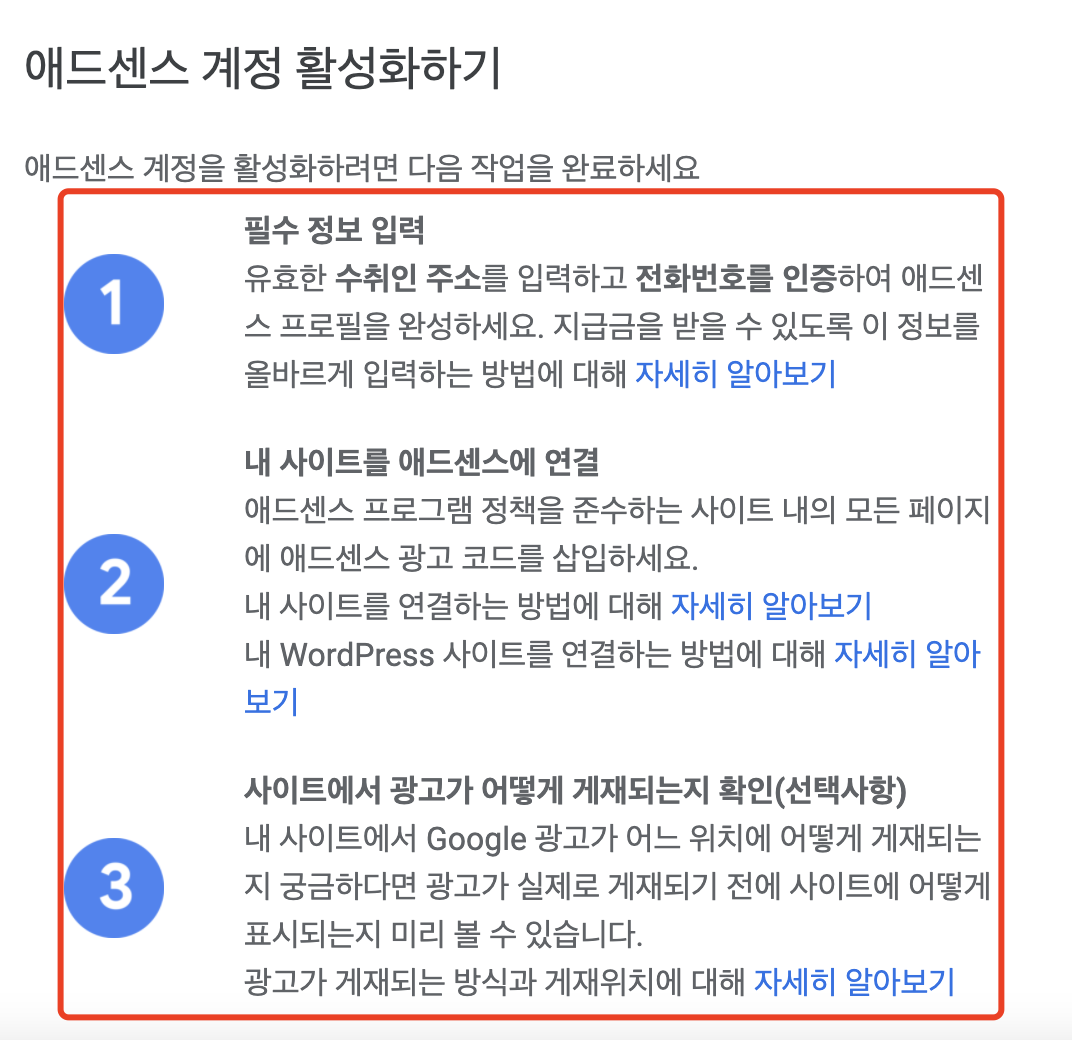
애드센스 계정을 생성하고 수신한 메일에는 계정 활성화를 위한 방법이 자세하게 기재되어 있다. 우리가 해야 할 일은 다음과 같다. 필수 정보를 입력하고, 사이트를 연결하고, 사이트에서 광고가 어떻게 게재되는지 확인하는 것. 우선 필수 정보 먼저 입력해 보도록 하자.
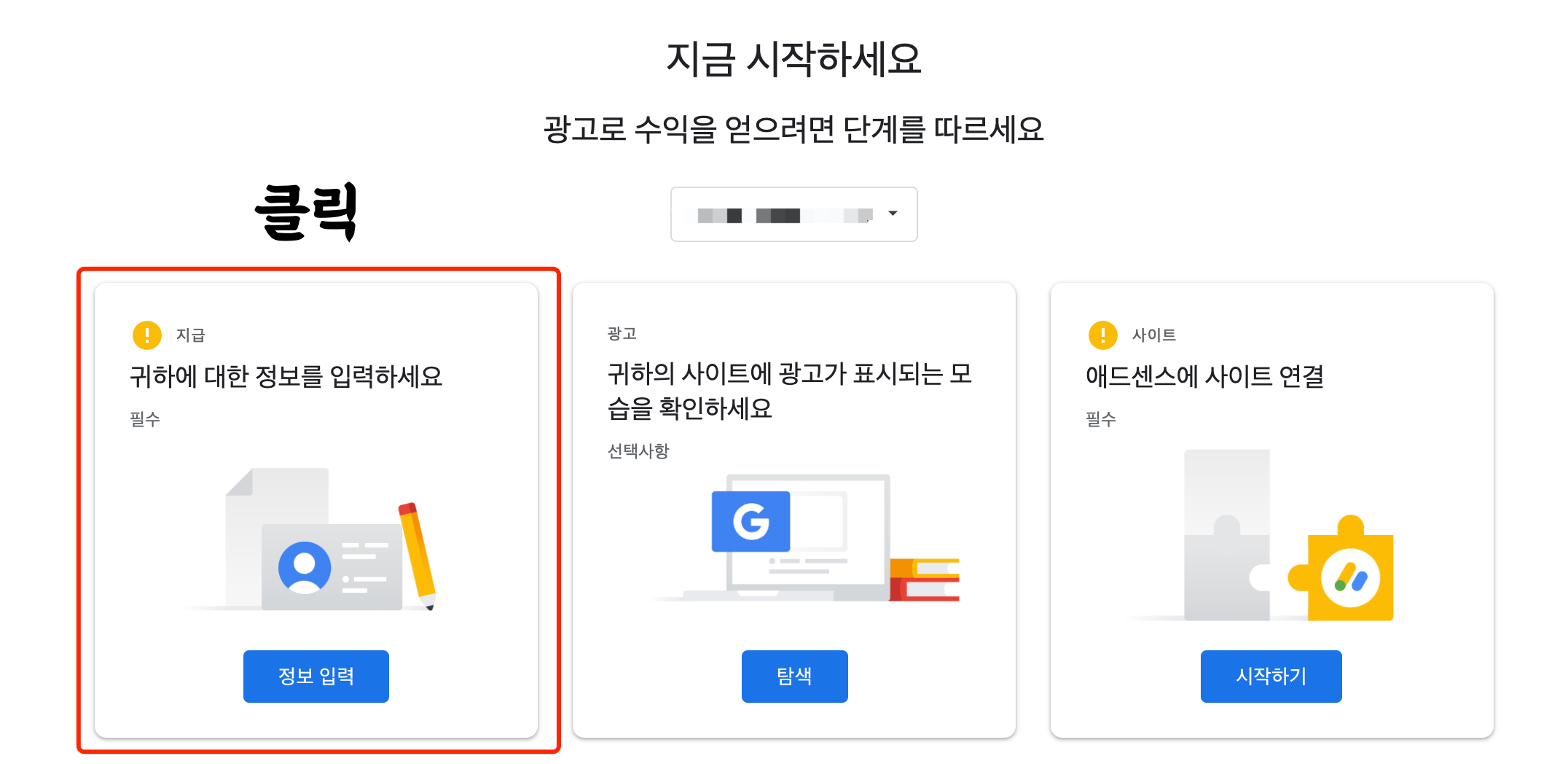
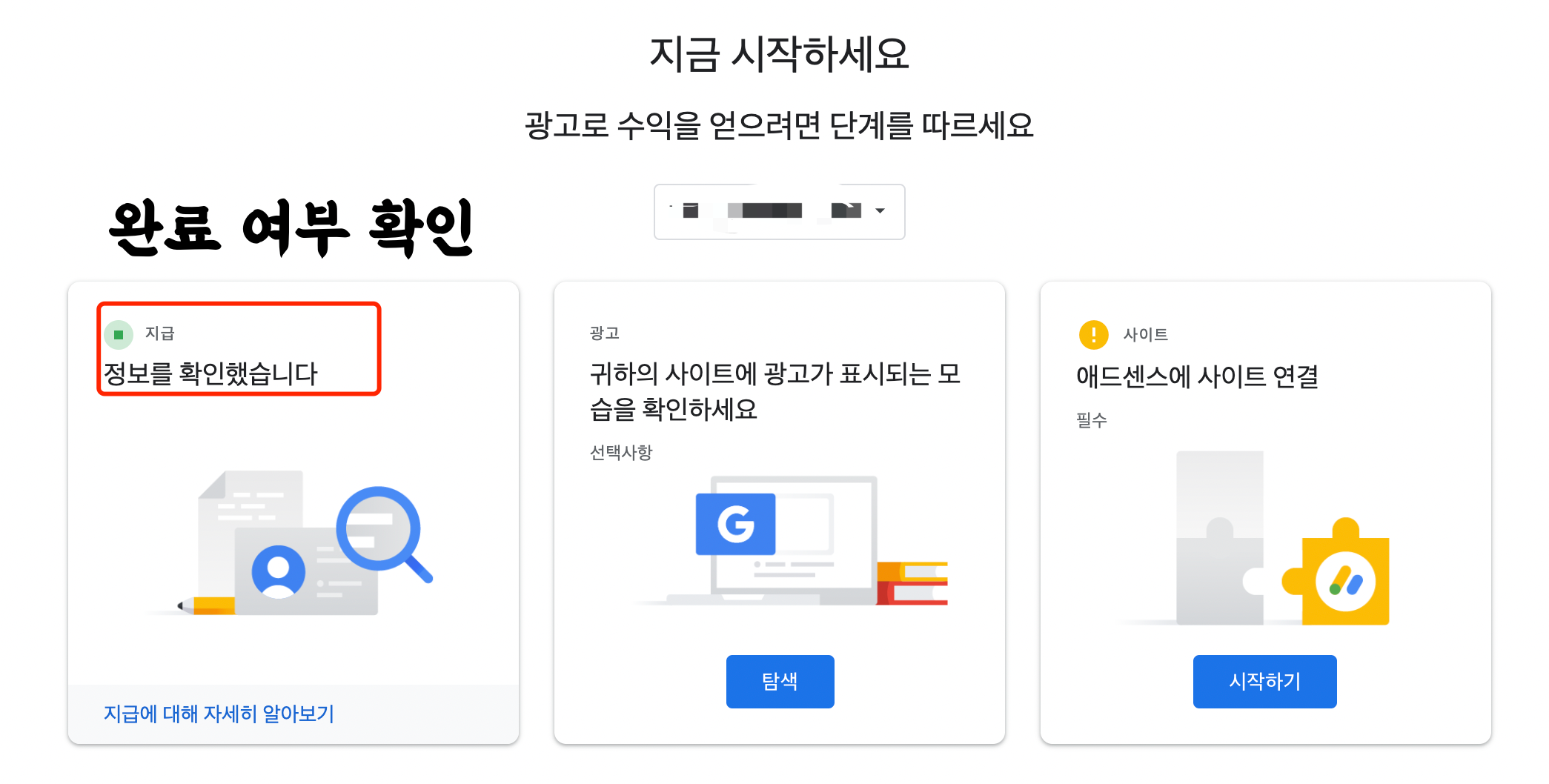
필수 정보를 입력하기 위해서는 구글 애드센스 페이지에 접속해야 한다. 애드센스 페이지에 접속하면 아마 위와 같은 내용들이 보일 텐데 여기서 가장 왼쪽에 있는 지급 정보란을 클릭해 주자. 해당 페이지에서 아래와 같은 정보 입력을 마치고 저장 버튼을 누르면 정보 등록이 완료된다. 정보 등록 완료 후에는 노란색 느낌표로 노출되던 아이콘이 초록색으로 변경되고 '정보를 확인했습니다'라는 문구가 노출되니 참고하자.
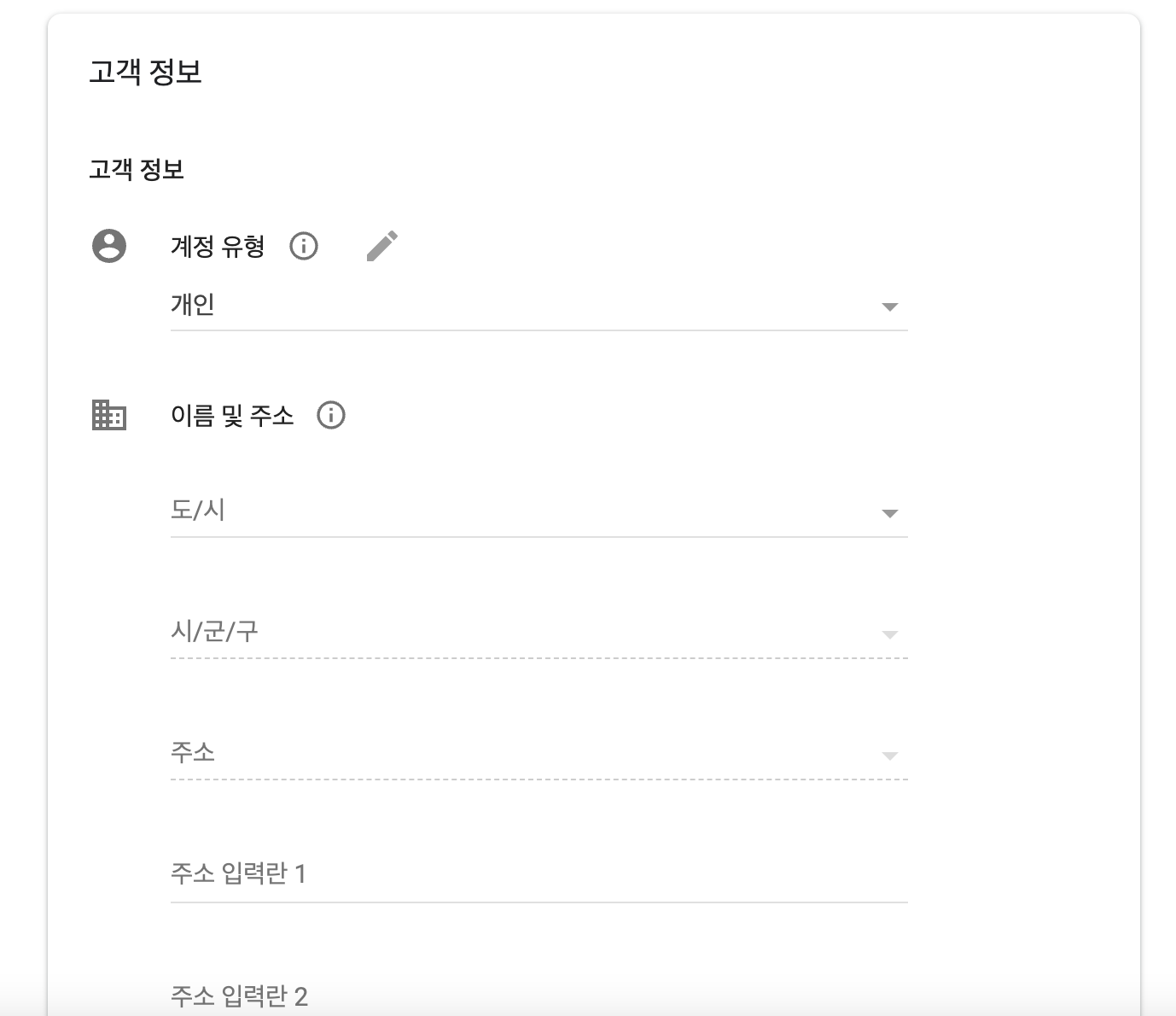
사이트 연결하기
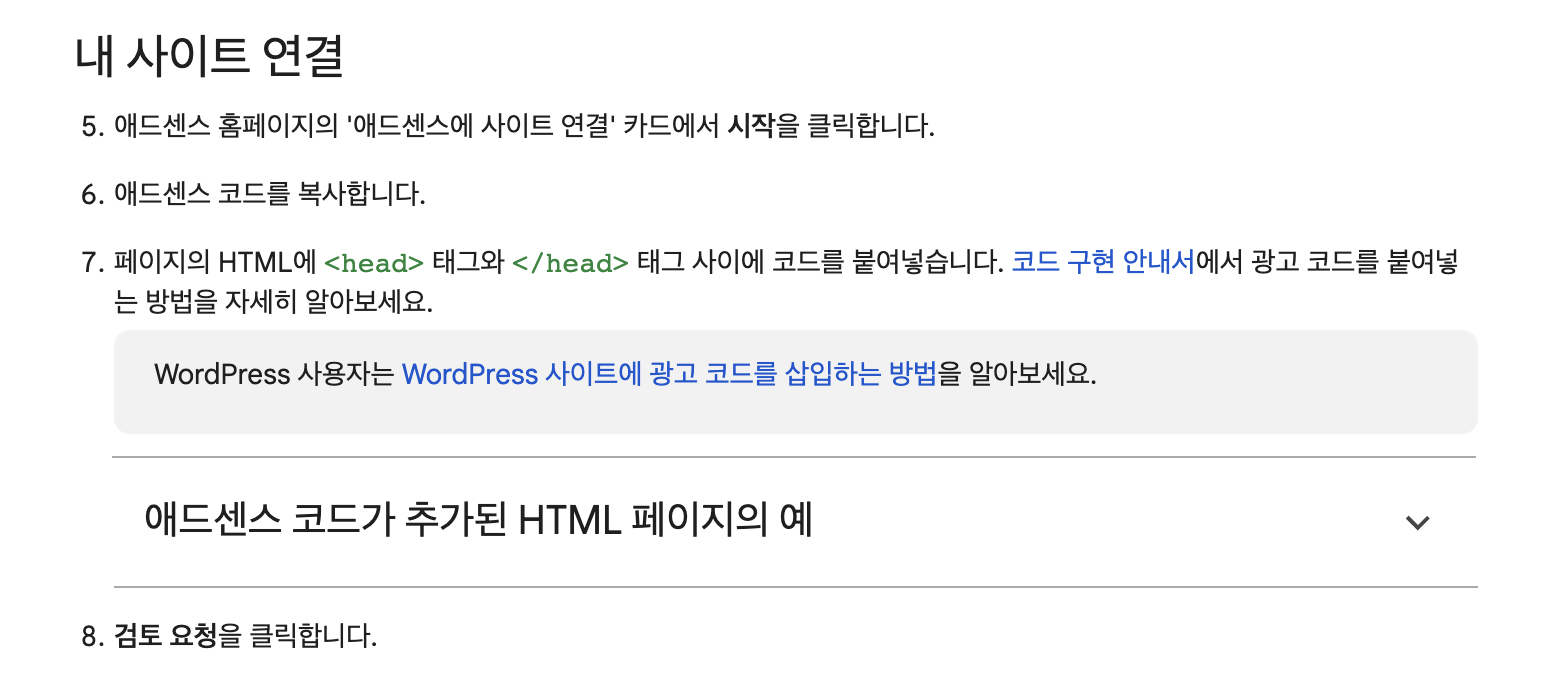
사이트를 연결하는 방법은 애드센스 승인 심사를 위해서 반드시 필요한 절차인데, 이게 좀 까다롭다. 여기서 헤매는 사람들이 많기도 하고, 그중에 나도 한 사람이기도 했다. 그러니 놓치지 말고서 잘 따라와 보도록 하자. 일단 아까와 같이 애드센스 페이지에 접속해서 이번엔 가장 오른쪽에 있는 사이트 항목란을 클릭해야 한다.
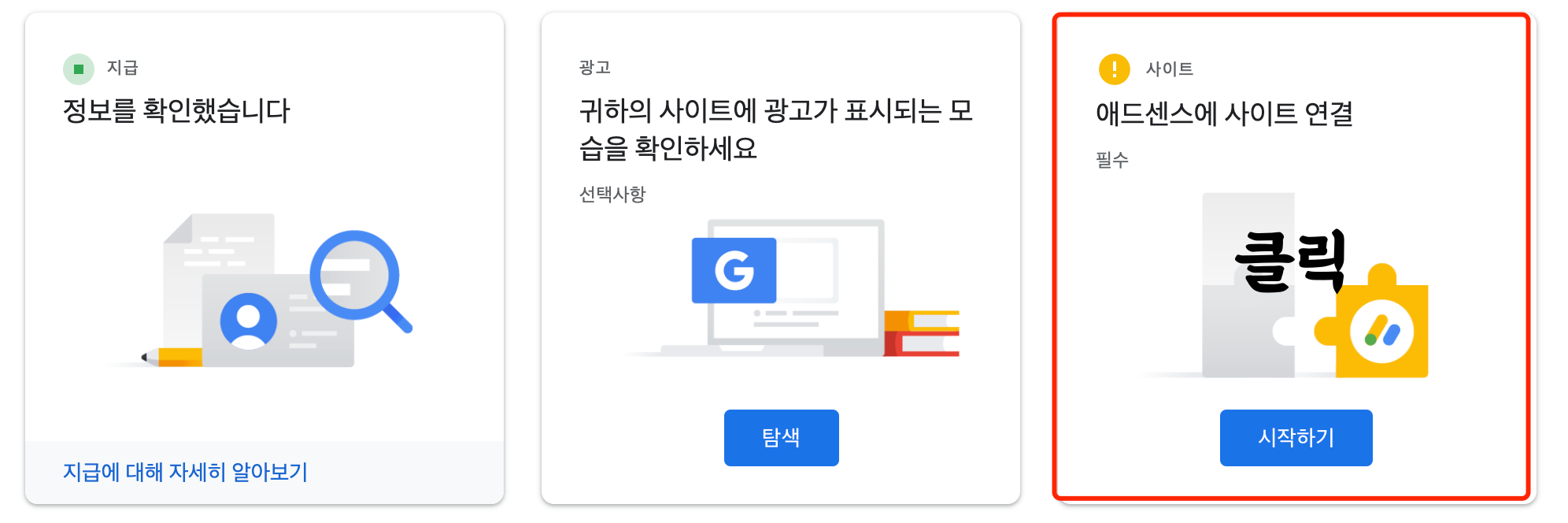
사이트 항목란을 클릭하면 아래와 같은 페이지로 이동한다. 여기서 2021년 중반까지의 글과 그 이후에 발행된 글 사이에서 큰 차이를 보이는 부분이 하나 있다. 바로 애드센스 코드 정보를 복사 + 붙여 넣기 해야 한다던데, 이 페이지에는 코드 복사를 할 수 있는 항목이 없다는 것. 우선 이 페이지에서 우리가 해 줘야 하는 것들을 먼저 완료해 주자.
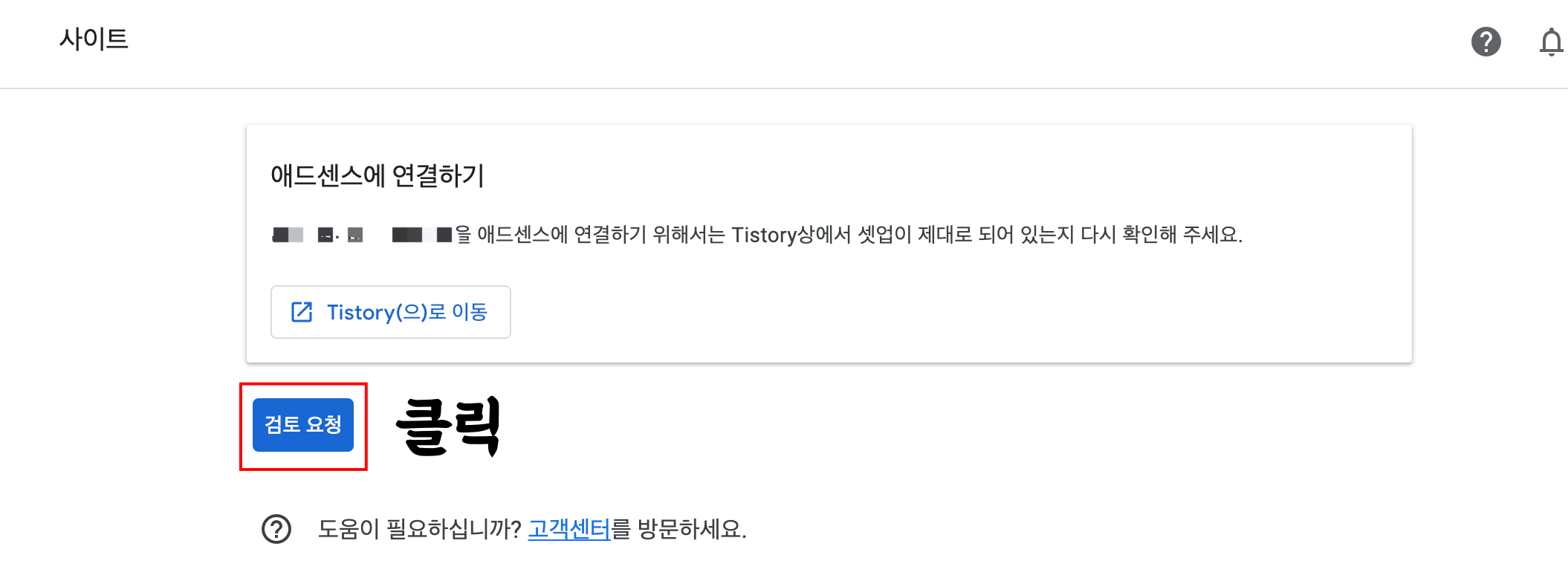
사실 이 페이지에서는 그냥 왼쪽 하단의 검토 요청 버튼만 눌러주면 된다. 하지만 그전에 티스토리 관리자 페이지에 접속해서 애드센스 연동 작업을 완료해 줘야 한다. 그러니 우선 검토 요청 버튼을 누르지 말고, 티스토리 관리자 페이지에 접속해 보도록 하자.
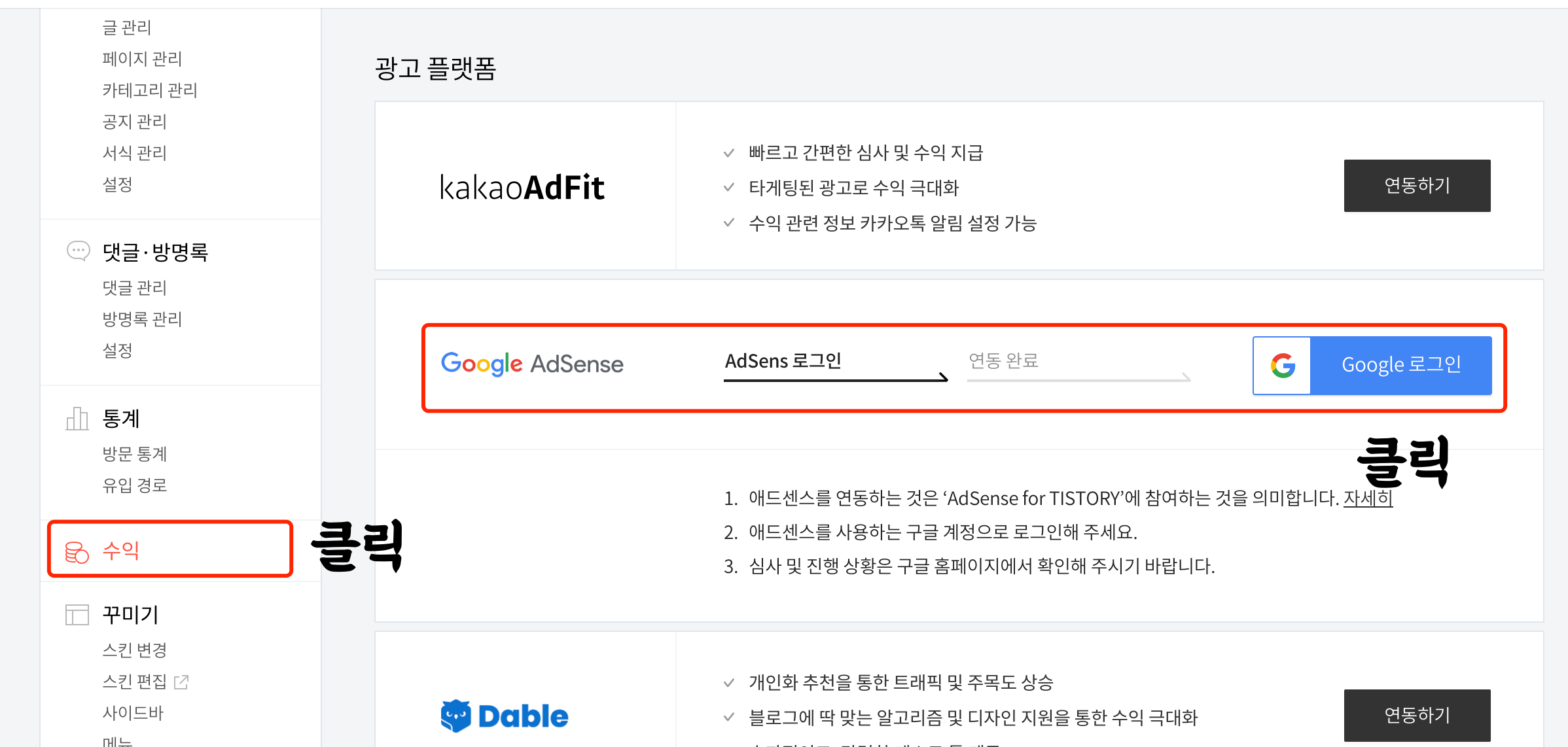
좌측 LNB 메뉴 중에서 수익 메뉴를 클릭하면 티스토리에서 사용 가능한 광고 플랫폼을 바로 연동할 수 있다. 우리가 해 줘야 할 것은 바로 여기에서 구글 애드센스를 연동해 주는 것. 애드센스 계정만 있다면 어렵지 않게 마무리할 수 있다. 우측의 Google 로그인 버튼을 눌렀을 때 뜨는 팝업 페이지에서 약관 동의를 해 주면 연동 작업은 완료된다.
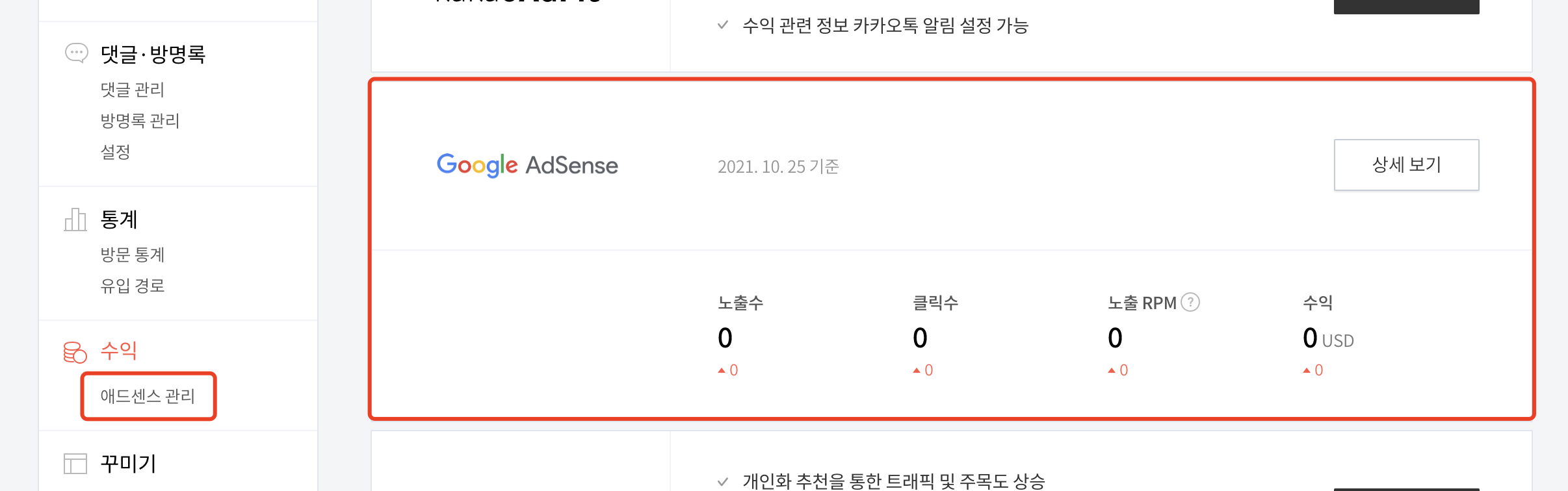
연동 작업이 완료되고 나면 수익 메뉴 하단에 애드센스 관리라는 하위 메뉴가 개설되고, 해당 메뉴를 클릭하여 애드센스 관리 페이지로 접속하면 위와 같은 페이지가 확인된다. 이 페이지에서는 매일 발생하는 구글 애드센스의 수익을 확인할 수 있다. 여기까지 마무리가 되었다면 다시 애드센스 페이지로 돌아가서 검토 요청 버튼을 눌러주면 된다.
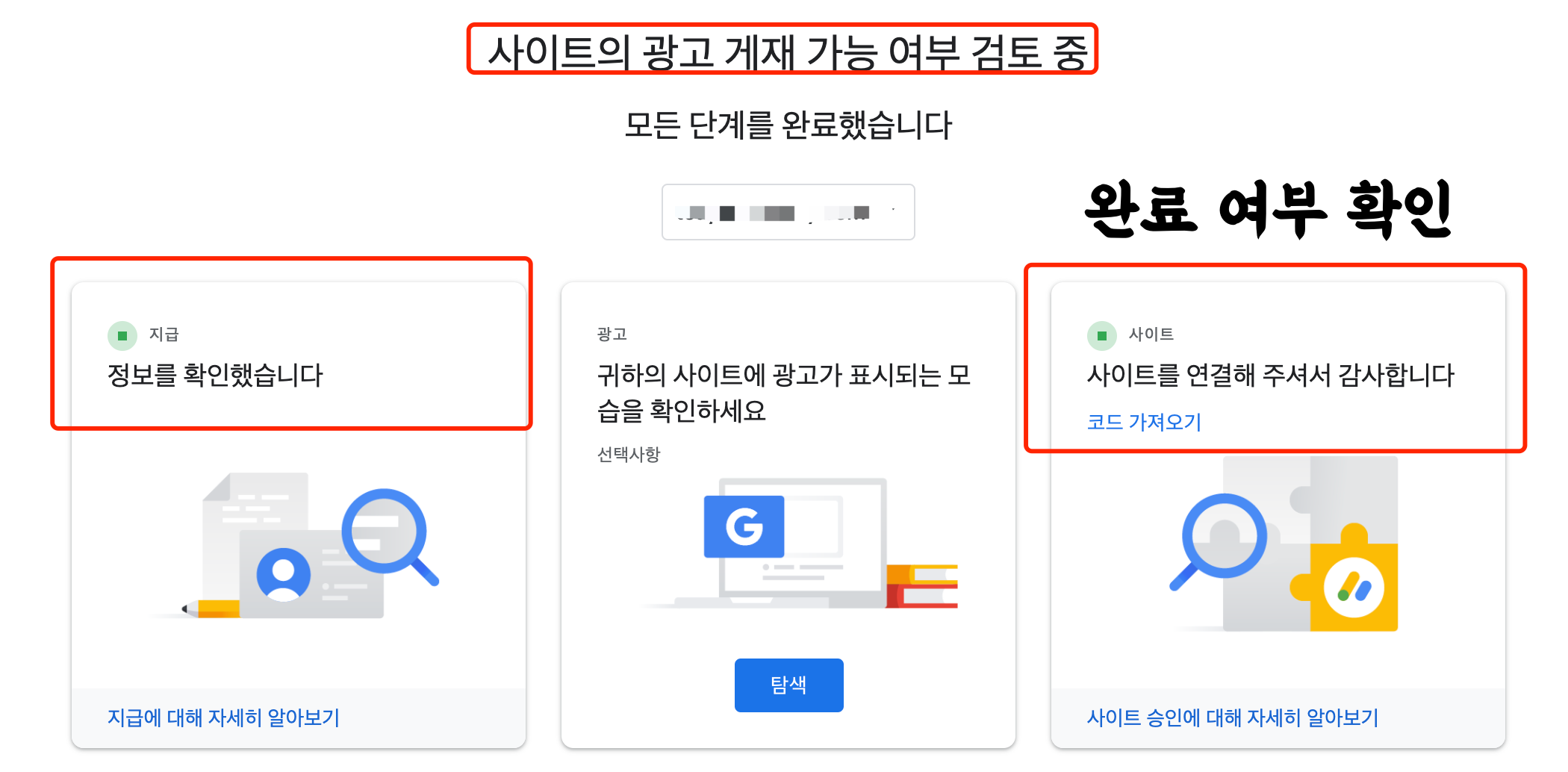
사이트 페이지에서 검토 요청 버튼까지 눌러줬다면 사이트 항목란도 초록색 아이콘으로 바뀌고 '사이트를 연결해 주셔서 감사합니다'라는 안내문구가 노출될 것이다. 지급과 사이트 정보의 아이콘이 모두 초록색으로 바뀌면 위에 '사이트의 광고 게재 가능 여부 검토 중'이라는 문구가 뜨는데, 이게 바로 애드센스 광고 승인 심사가 신청이 완료되었다는 의미이다.
'애드센스를 사용하려면 사이트에서 발견된 문제를 해결해야 합니다' 해결 방법
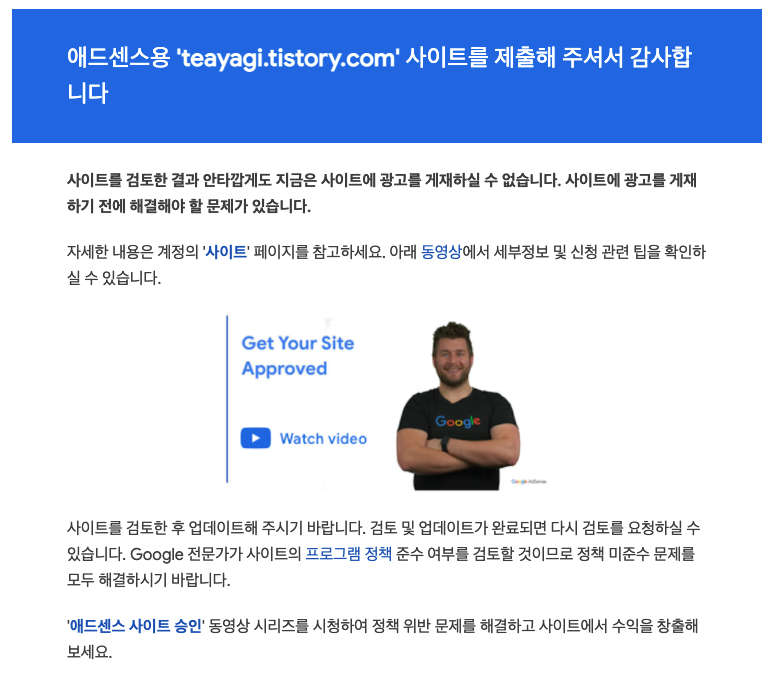
사이트 승인 심사가 완료되었으니, 이제 남은 건 기다리는 것뿐. 그런데 아마 이 방법대로 승인 심사를 넣었다면 며칠 지나지 않아서 위와 같은 메일 한 통을 받게 될 것이다. 메일의 제목은 '애드센스를 사용하려면 사이트에서 발견된 문제를 해결해야 합니다'. 즉 애드센스 심사를 하는 과정에서 뭔가 수정이 필요한 부분이 발견되었다는 거다.
문제가 있다고 하는데, 이 문제를 해결하는 방법이 기록된 글을 찾기가 어려웠다. 겨우 방법을 찾아서 해결하기는 했지만, 혹시라도 동일한 메일을 받았는데 어떻게 해야 하는지 몰라 헤매고 있다면 아래 내용을 참고하면 적지 않은 도움이 될 것이다.
우선 위 메일을 받았다면, 메일 내에 있는 '사이트'라는 텍스트 링크를 클릭하자. 그냥 애드센스 페이지로 접속하면 정확히 어떤 부분에 문제가 있는지를 알기가 어렵고, 어떤 부분을 고쳐줘야 하는 지도 알아차리기가 어렵기 때문이다.
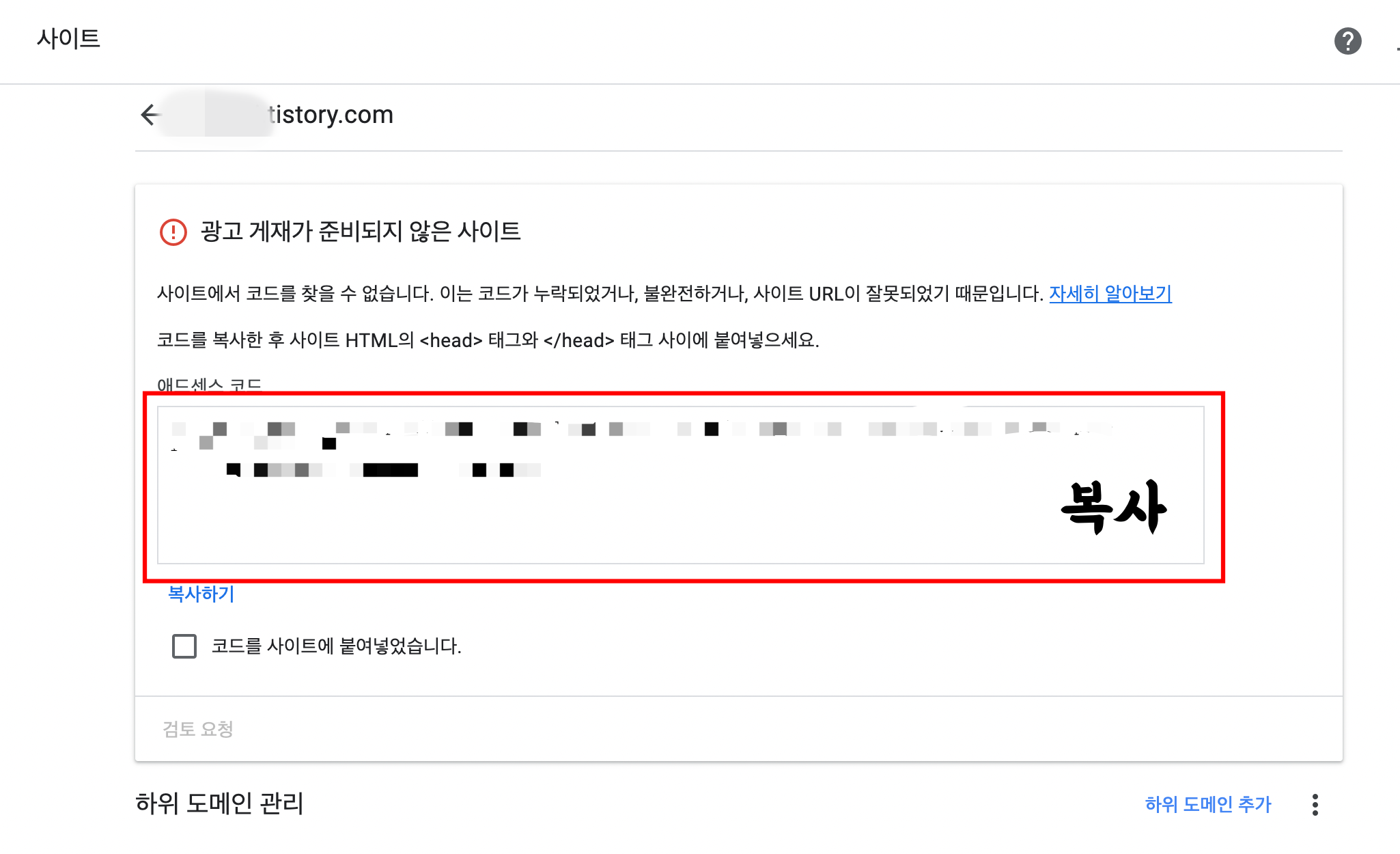
메일 내에 있는 '사이트' 라는 텍스트 링크를 클릭하면 애드센스의 사이트 페이지로 이동하는데, 앞서 말했듯이 애드센스 홈에서 사이트 메뉴를 클릭하여 들어갈 때와는 다른 페이지가 노출되니 꼭 메일 내의 링크를 통해서 접속해야 한다. 처음에는 이걸 몰라서 한참을 헤매다가 발견했다.
메일 링크를 타고 들어가면 이전에는 보이지 않던 애드센스 코드가 노출된다. 우리는 이 코드를 복사해서 티스토리 관리자 메뉴에 접속하여 스킨에 추가를 해 줘야 한다. 티스토리 블로그 초기 설정을 하며 Html이나 Css 코드를 수정하는 건 어느 정도 익숙해졌을 테니 코드 추가도 잘할 수 있을 거라 믿는다.
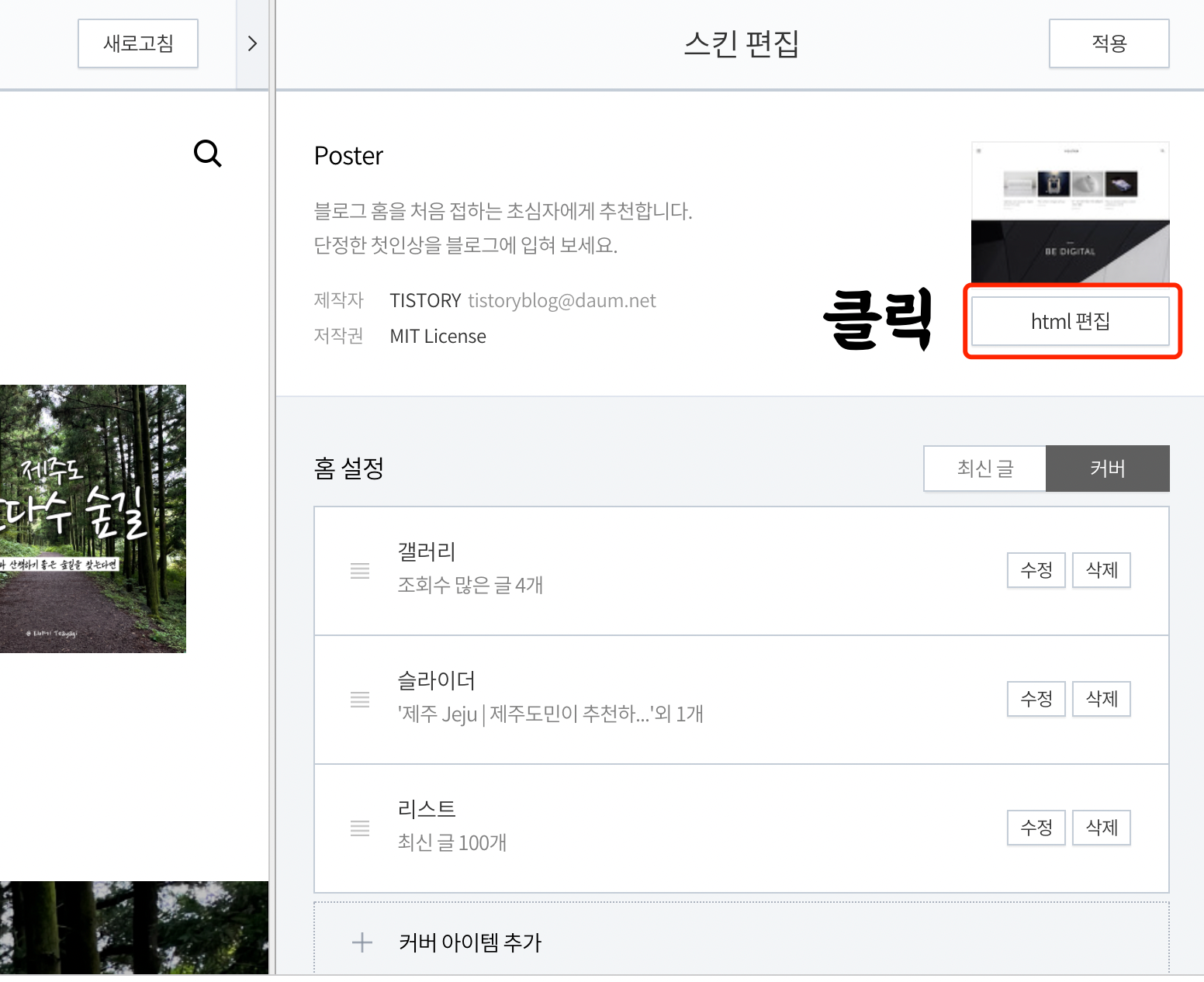
코드 추가 방법은 아주 간단하다. 티스토리 관리자 메뉴에서 스킨 편집을 누르고, Html 편집 버튼을 눌러 Head 라인 사이에 추가를 해 주면 된다. 코드 추가가 완료되었다면 아까 애드센스 사이트 페이지로 돌아가 '코드를 사이트에 붙여 넣었습니다'라는 체크 박스를 클릭하고 다시 검토 요청을 넣어야 한다.
애드센스의 승인 심사는 빠르면 2일 정도, 늦어도 2주 안에는 완료된다. 검토 요청을 하고서 조금 기다리고 있으면 곧이어 아래와 같이 애드센스 계정이 활성화되었다는 안내 메일을 받을 수 있을 것이다. 본 메일을 수신하였다면 애드센스 승인이 완료된 것이고, 티스토리 블로그에 애드센스 광고를 올릴 수 있게 되었다는 의미이다.
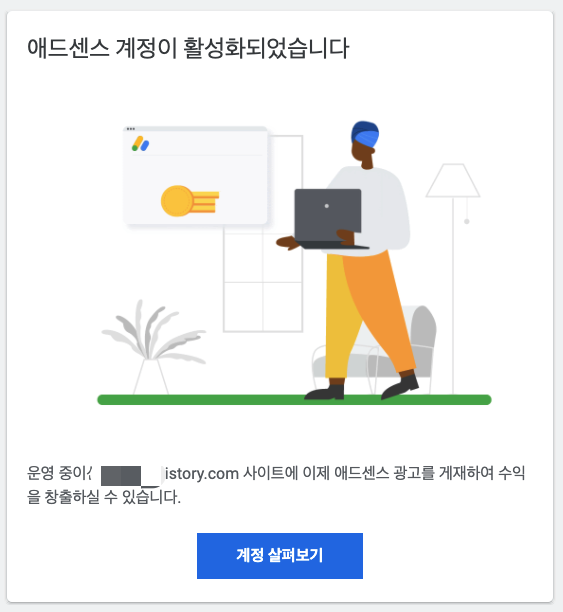
오늘은 이렇게 구글 애드센스 승인 심사를 신청하는 방법과 신청 과정에서 사용자가 참고할 수 있는 꿀팁에 대해서 알아보았다. 애드센스가 티스토리 블로그를 운영하는 주된 목적이 되는 만큼 다들 심사를 잘 신청하고 합격하여 원하는 만큼의 수익을 창출할 수 있기를 바란다. 그럼 이만.
함께 읽으면 좋은 글
티스토리 | 구글 애드센스 자동 및 수동 광고 설정 방법 (feat. 수동 광고 배치 쉽게 하는 법)
앞선 포스팅에서 구글 애드센스 광고 승인 심사를 한 번에 통과하는 방법에 대해서 알아보았다. 블로그 수익이 유명한 사람들처럼 월에 몇 백만 원씩 나고 있는 상황은 아니지만, 그래도 꾸준히
teayagi.tistory.com
티스토리 | 카카오 애드핏 승인 꿀팁 및 수익 공개 (feat. 네이버 애드포스트 수익 비교)
지난 포스팅을 통해서는 애드 고시라고도 불리는 구글 애드센스 광고 승인 심사 방법과 함께 수동 및 자동 광고 설정 방법에 대해서 알아보았다. 티스토리 블로그의 주된 운영 목적이 블로그 수
teayagi.tistory.com
모든 글과 자료, 이미지는
무단 도용 및 불펌, 2차 수정을 금지합니다
© 티야기 Teayagi all rights reserved.